Aplicațiile implicite sunt setate pe baza tipului de fișier. Dacă aveți, de exemplu, un fișier PNG același program îl va deschide și toate celelalte fișiere PNG de pe sistemul dvs. Asta nu înseamnă că nu îl poți deschide cu alte aplicații. Poti. Trebuie doar să selectați aplicația și mai durează câteva clicuri. Cu toate acestea, pe maOS, veți găsi că puteți seta o aplicație implicită pentru un singur fișier. Sincer este o caracteristică destul de îngrijită. Iată cum funcționează.
Aplicație implicită pentru fișier
Deschideți Finder și navigați la fișierul pentru care doriți să setați o aplicație implicită specifică. Faceți clic dreapta pe ea și selectați Obține informații din meniul contextual.

În fereastra Obțineți informații ale fișierului, extindețiDeschideți cu secțiunea. Sub aceasta, veți vedea un dropdown cu aplicația implicită pentru deschiderea acelui tip de fișier selectat. Deschideți acest derulant și selectați aplicația cu care doriți să deschideți acest fișier.
Este tot ce trebuie să faci. NU faceți clic pe butonul „Schimbă tot”. Dacă o faceți, va modifica aplicația implicită pentru toate fișierele de acest tip. În imaginea de mai jos, puteți vedea fereastra Obține informații pentru două fișiere PNG diferite. Pentru un fișier, aplicația care o va deschide este aplicația Previzualizare implicită, în timp ce, pentru celălalt, Chrome o va deschide.
Diferența este că acum puteți pur și simplu faceți dublu clic pe fișier și se va deschide în aplicația pe care ați setat-o. Nu trebuie să faceți clic dreapta și să parcurgeți opțiunea Deschideți cu pentru a selecta aplicația.
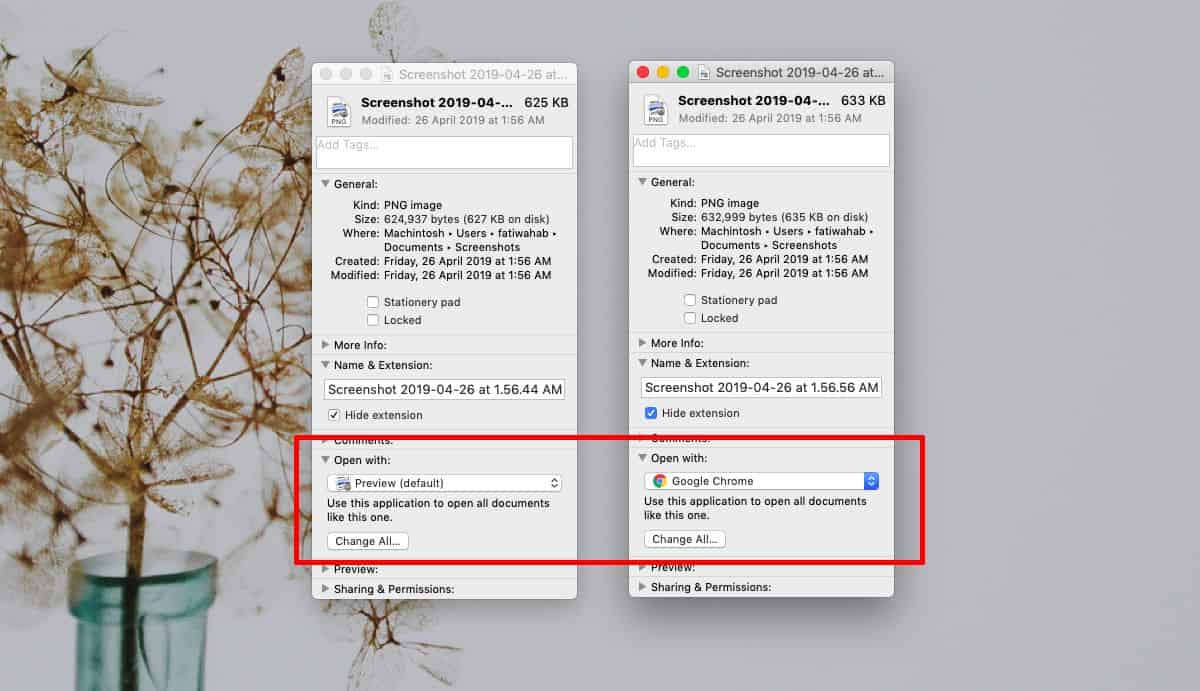
Este important să vă amintiți ce fișier a fost setat să se deschidă cu o altă aplicație sau mai târziu puteți ajunge să vă întrebați ce este greșit pentru Mac.
Dacă doriți să setați din nou aplicația fișierului la cea implicită, reveniți la fereastra Obțineți informații ale fișierului și selectați aplicația implicită din meniul vertical Deschideți.
Dacă meniul vertical nu listează aplicația pe care o facețidoriți să deschideți fișierul cu, puteți face clic pe opțiunea Altele și alege orice aplicație din folderul Aplicației. De asemenea, puteți face clic pe opțiunea App Store și va deschide Mac App Store pentru o selecție de aplicații care pot fi potrivite pentru vizualizarea fișierului respectiv. Este posibil să nu puteți deschide Mac App Store pentru fișierele descărcate de pe internet.












Comentarii